Оформление документов в программе ms word. Создание и оформление документа средствами MS Word. А также другие работы, которые могут Вас заинтересовать
Впервые принцип ПЗС с идеей сохранять и затем считывать электронные заряды был разработан двумя инженерами корпорации BELL в конце 60-х годов в ходе поиска новых типов памяти для ЭВМ, способных заменить память на ферритовых кольцах (да – да, была и такая память). Эта идея оказалась бесперспективной, но способность кремния реагировать на видимый спектр излучения была замечена и мысль использовать этот принцип для обработки изображений получила своё развитие.
Начнем с расшифровки термина.
Аббревиатура ПЗС означает "Приборы с Зарядовой Связью" - этот термин образовался от английского "Сharge-Сoupled Devices" (CCD).
Данный тип приборов в настоящее время имеет очень широкий круг применений в самых различных оптоэлектронных устройствах для регистрации изображения. В быту это цифровые фотоаппараты, видеокамеры, различные сканеры.
Что же отличает ПЗС-приемник от обычного полупроводникового фотодиода, имеющего светочувствительную площадку и два электрических контакта для съема электрического сигнала?
Во-первых , таких светочувствительных площадок (часто их называют пикселами - элементами, принимающими свет и преобразующими его в электрические заряды) в ПЗС-приемнике очень много, от нескольких тысяч до нескольких сотен тысяч и даже нескольких миллионов. Размеры отдельных пикселов одинаковы и могут быть от единиц до десятков микрон. Пиксели могут быть выстроены в один ряд - тогда приемник называется ПЗС-линейкой, или ровными рядами заполнять участок поверхности - тогда приемник называют ПЗС-матрицей.
Раcположение светоприемных элементов (прямоугольники синего цвета) в ПЗС-линейке и ПЗС-матрице.
Во-вторых , в ПЗС-приёмнике, внешне похожем на обычную микросхему, нет огромного числа электрических контактов для вывода электрических сигналов, которые, казалось бы, должны идти от каждого светоприемного элемента. Зато к ПЗС-приемнику подключается электронная схема, которая позволяет извлекать с каждого светочувствительного элемента электрический сигнал, пропорциональный его засветке.
Действие ПЗС можно описать следующим образом: каждый светочувствительный элемент - пиксель - работает как копилка для электронов. Электроны возникают в пикселях под действием света, пришедшего от источника. В течение заданного интервала времени каждый пиксель постепенно заполняется электронами пропорционально количеству попавшего в него света, как ведро, выставленное на улицу во время дождя. По окончании этого времени электрические заряды, накопленные каждым пикселем, по очереди передаются на "выход" прибора и измеряются. Все это возможно за счет определенной структуры кристалла, где размещаются светочувствительные элементы, и электрической схемы управления.
Практически точно так же работает и ПЗС-матрица. После экспонирования (засветки проецируемым изображением) электронная схема управления прибором подаёт на него сложный набор импульсных напряжений, которые начинают сдвигать столбцы с накопленными в пикселях электронами к краю матрицы, где находится аналогичный измерительный ПЗС-регистр, заряды в котором сдвигаются уже в перпендикулярном направлении и попадают на измерительный элемент, создавая в нем сигналы, пропорциональные отдельным зарядам. Таким образом, для каждого последующего момента времени мы можем получить значение накопленного заряда и сообразить, какому пикселю на матрице (номер строки и номер столбца) он соответствует.
Кратко о физике процесса.
Для начала отметим, что ПЗС относятся к изделиям так называемой функциональной электроники, Их нельзя представить как совокупность отдельных радиоэлементов - транзисторов, сопротивлений и конденсаторов. В основе работы лежит принцип зарядовой связи. Принцип зарядовой связи использует два известных из электростатики положения:
- одноимённые заряды отталкиваются,
- заряды стремятся расположиться там, где их потенциальная энергия минимальна. Т.е. грубо – «рыба ищет там, где глубже».
Для начала представим себе МОП-конденсатор (МОП - сокращение от слов металл-окисел- полупроводник). Это то, что остаётся от МОП-транзистора, если убрать из него сток и исток, то есть просто электрод, отделённый от кремния слоем диэлектрика. Для определённости будем считать, что полупроводник - p-типа, т. е. концентрация дырок в равновесных условиях много (на несколько порядков) больше, чем электронов. В электрофизике «дыркой» называют заряд, обратный заряду электрона, т.е. положительный заряд.
Что будет, если на такой электрод (его называют затвором) подать положительный потенциал? Электрическое поле, создаваемое затвором, проникая в кремний сквозь диэлектрик, отталкивает подвижные дырки; возникает обеднённая область - некоторый объём кремния, свободный от основных носителей. При параметрах полупроводниковых подложек, типичных для ПЗС, глубина этой области составляет около 5 мкм. Напротив, электроны, возникшие здесь под действием света, притянутся к затвору и будут накапливаться на границе раздела окисел-кремний непосредственно под затвором, т. е. сваливаются в потенциальную яму (рис. 1).

Рис. 1
Образование потенциальной ямы
при приложении напряжения к затвору
При этом электроны по мере накопления в яме частично нейтрализуют электрическое поле, создаваемое в полупроводнике затвором, и в конце концов могут полностью его скомпенсировать, так что всё электрическое поле будет падать только на диэлектрике, и всё вернётся в исходное состояние - за тем исключением, что на границе раздела образуется тонкий слой электронов.
Пусть теперь рядом с затвором расположен ещё один затвор, и на него тоже подан
положительный потенциал, причём больший, чем на первый (рис. 2). Если только
затворы расположены достаточно близко, их потенциальные ямы объединяются, и
электроны, находящиеся в одной потенциальной яме, перемещаются в соседнюю, если
она «глубже».

Рис. 2
Перекрытие потенциальных ям двух близко расположенных затворов.
Заряд перетекает в то место, где потенциальная яма глубже.
Теперь уже должно быть ясно, что если мы имеем цепочку затворов, то можно, подавая на них соответствующие управляющие напряжения, передавать локализованный зарядовый пакет вдоль такой структуры. Замечательное свойство ПЗС - свойство самосканирования - состоит в том, что для управления цепочкой затворов любой длины достаточно всего трёх тактовых шин. (Термин шина в электронике - проводник электрического тока, соединящиий однотипные элементы, тактовая шина - проводники по которым передается смещенное по фазе напряжение.) Действительно, для передачи зарядовых пакетов необходимо и достаточно трёх электродов: одного передающего, одного принимающего и одного изолирующего, разделяющего пары принимающих и передающих друг от друга, причём одноимённые электроды таких троек могут быть соединены друг с другом в единую тактовую шину, требующую лишь одного внешнего вывода (рис. 3).

Рис. 3
Простейший трёхфазный ПЗС-регистр.
Заряд в каждой потенциальной яме разный.
Это и есть простейший трёхфазный регистр сдвига на ПЗС. Тактовые диаграммы работы такого регистра показаны на рис. 4.


Рис. 4
Тактовые диаграммы управления трёхфазным регистром -- это три меандра,
сдвинутые на 120 градусов.
При смене потенциалов происходит передвижение зарядов.
Видно, что для его нормальной работы в каждый момент времени, по крайней мере, на одной тактовой шине должен присутствовать высокий потенциал, и, по крайней мере, на одной - низкий потенциал (потенциал барьера). При повышении потенциала на одной шине и понижении его на другой (предыдущей) происходит одновременная передача всех зарядовых пакетов под соседние затворы, и за полный цикл (один такт на каждой фазной шине) происходит передача (сдвиг) зарядовых пакетов на один элемент регистра.
Для локализации зарядовых пакетов в поперечном направлении формируются так называемые стоп-каналы - узкие полоски с повышенной концентрацией основной легирующей примеси, идущие вдоль канала переноса (рис. 5).

Рис. 5.
Вид на регистр "сверху".
Канал переноса в боковом направлении ограничивается стоп-каналами.
Дело в том, что от концентрации легирующей примеси зависит, при каком конкретно напряжении на затворе под ним образуется обеднённая область (этот параметр есть не что иное, как пороговое напряжение МОП-структуры). Из интуитивных соображений понятно, что чем больше концентрация примеси, т. е. чем больше дырок в полупроводнике, тем труднее их отогнать вглубь, т. е. тем выше пороговое напряжение или же, при одном напряжении, тем ниже потенциал в потенциальной яме.
Проблемы
Если при производстве цифровых приборов разброс параметров по пластине может достигать нескольких крат без заметного влияния на параметры получаемых приборов (поскольку работа идёт с дискретными уровнями напряжения), то в ПЗС изменение, скажем, концентрации легирующей примеси на 10% уже заметно на изображении. Свои проблемы добавляет и размер кристалла, и невозможность резервирования, как в БИС памяти, так что дефектные участки приводят к негодности всего кристалла.
Итог
Разные пикселы ПЗС матрицы технологически имеют разную чувствительность к свету и эту разницу необходимо корректировать.
В цифровых КМА эта коррекция называется системой Auto Gain Control (AGC)
Как работает система AGC
Для простоты рассмотрения не будем брать что-то конкретное. Предположим, что на выходе АЦП узла ПЗС есть некие потенциальные уровни. Предположим, что 60 - средний уровень белого.
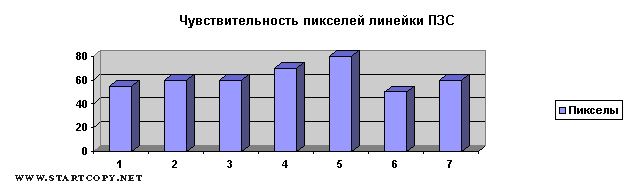

- Для каждого пикселя линейки ПЗС считывается значение при освещении его эталонным белым светом (а в более серьезных аппаратах – и считывание «уровня черного»).
- Значение сравнивается с опорным уровнем (например, средним).
- Разница между выходным значением и опорным уровнем запоминается для каждого пиксела.
- В дальнейшем, при сканировании эта разница компенсируется для каждого пиксела.
Инициализация системы AGC производится каждый раз при инициализации системы сканера. Наверное, вы замечали, что при включении машины через какое-то время каретка сканера начинает совершать поступательно-возвратные движения (елозить у ч/б полоски). Это и есть процесс инициализации системы AGC. Система так же учитывает и состояние лампы (старение).
Так же Вы наверняка обращали внимание, что малые МФУ, снабженные цветным сканером, «зажигают лампу» тремя цветами по очереди: красным, синим и зеленым. Затем только подсветка оригинала зажигается белым. Это сделано для лучшей коррекции чувствительности матрицы раздельно по каналам RGB.
Тест полутонов (SHADING TEST) позволяет инициировать эту процедуру по желанию инженера и привести значения корректировки к реальным условиям.
Попробуем рассмотреть все это на реальной, «боевой» машине. За основу возьмем широкоизвестный и популярный аппарат SAMSUNG SCX-4521 (Xerox Pe 220).
Необходимо отметить, что в нашем случае CCD становится CIS (Contact Image Sensor), но суть происходящего в корне от этого не меняется. Просто в качестве источника света используются линейки светодиодов.
Итак:
Сигнал изображения от CIS имеет уровень около 1,2 В и поступает на АЦП-секцию (САЦП) контроллера аппарата (САЦП). После САЦП аналоговый сигнал CIS будет преобразован в 8-битовый цифровой сигнал.
Процессор обработки изображения в САЦП прежде всего использует функцию коррекции тона, а затем функцию гамма-коррекции. После этого данные подаются на различные модули в соответствии с режимом работы. В режиме Text данные изображения поступают на модуль LAT, в режиме Photo данные изображения поступают на модуль "Error Diffusion", в режиме PC-Scan данные изображения поступают прямо на персональный компьютер через доступ DMA.
Перед осуществлением тестирования положите на стекло экспонирования несколько чистых листов белой бумаги. Само собой разумеется, что оптика, ч/б полоса и вообще узел сканера изнутри должны быть предварительно «вылизаны»
- Выберите в TECH MODE
- Нажмите кнопку ENTER (Ввод) для сканирования изображения.
- После сканирования будет распечатан "CIS SHADING PROFILE" (профиль полутонов CIS). Пример такого листа приведен ниже. Не обязательно, что он должен быть копией Вашего результата, но близок по изображению.
- Если распечатанное изображение сильно отличается от изображения, показанного на рисунке, значит CIS неисправен. Обратите внимание – внизу листа отчета написано “Results: OK”. Это означает, что система серьезных претензий к модулю CIS не имеет. В противном случае будут даны результаты ошибок.
Пример распечатки профиля:

Удачи Вам!!
За основу взяты материалы статей и лекций преподавателей СПбГУ (ЛГУ), СПбЭТУ (ЛЭТИ) и Axl. Спасибо им.
Материал подготовлен В. Шеленбергом
Министерство образования и науки Российской Федерации
Федеральное государственное бюджетное образовательное учреждение
высшего профессионального образования
"Кубанский государственный университет" (ФГБОУ ВПО "КубГУ")
Физико-технический факультет
Кафедра оптоэлектроники
Курсовая работа
ПЗС-камеры среднего инфракрасного диапазона. Часть 1
Работу выполнил
Руденко Денис Юрьевич
Научный руководитель
к.ф.-м.н., доцент В.В. Галуцкий
Нормоконтролер инженер
И.А. Прохорова
Краснодар 2014
Реферат
Курсовая работа 19 с., 4 рис., 5 источников.
Прибор с зарядовой связью, камеры среднего инфракрасного диапазона, инфракрасный диапазон, квантовая эффективность, квантовый выход.
Цель данной курсовой работы: рассмотреть общие сведения о приборах с зарядовой связью, параметры, историю создания, характеристики современных ПЗС-камер среднего инфракрасного диапазона.
В результате выполнения курсовой работы была изучена литература по созданию, принципу действия, технических характеристиках и применении ПЗС-камер среднего ИК диапазона.
Обозначения и сокращения
Введение
ПЗС. Физический принцип работы ПЗС. ПЗС-матрица
Принцип работы ПЗС
История появления ПЗС-матрицы
Характеристики ПЗС-камер ИК-диапазона, параметры ПЗС-камер
Заключение
Список использованных источников
Обозначения и сокращения
ПЗСПрибор с зарядовой связьюИКИнфракрасныйМДПметалл - диэлектрик - полупроводникФПЗСФоточувствительный прибор с зарядовой связьюCCDcharge-coupled devicesФЭУфото-электрический умножитель
Введение
В данной курсовой работе я рассмотрю общие сведения о приборах с зарядовой связью, параметры, историю создания, характеристики современных ПЗС-камер среднего инфракрасного диапазона.
В результате выполнения курсовой работы изучил литературу по созданию, принципу действия, технических характеристиках и применении ПЗС-камер среднего ИК диапазона.
1. ПЗС. Физический принцип работы ПЗС. ПЗС-матрица
Прибор с зарядовой связью (ПЗС) представляет собой ряд простых МДП-структур (металл - диэлектрик- полупроводник), сформированные на общей полупроводниковой подложке таким образом, что полоски металлических электродов образуют линейную или матричную регулярную систему, в которой расстояния между соседними электродами достаточно малы (рис. 1). Это обстоятельство обусловливает тот факт, что в работе устройства определяющим является взаимовлияние соседних МДП-структур .
Рисунок 1 - Структура ПЗС
ПЗС изготовляют на основе монокристаллического кремния. Для этого на поверхности кремниевой пластины методом термического окисления создаётся тонкая (0,1-0,15 мкм) диэлектрическая плёнка диоксида кремния. Этот процесс осуществляется таким образом, чтобы обеспечить совершенство границы раздела полупроводник - диэлектрик и минимизировать концентрацию рекомбинаций центров на границе. Электроды отдельных МДП-элементов производятся из алюминия, их длина составляет 3-7 мкм, зазор между электродами 0,2-3 мкм. Типичное число МДП-элементов 500-2000 в линейном и в матричном ПЗС; площадь пластины Под крайними электродами каждой строки изготовляют p- n - переходы, предназначенные для ввода - вывода порции зарядов (зарядовых пакетов) электрич. способом (инжекция p- n -переходом). При фотоэлектрич. вводе зарядовых пакетов ПЗС освещают с фронтальной или тыльной стороны. При фронтальном освещении во избежание затеняющего действия электродов алюминий обычно заменяют плёнками сильнолегированного поликристаллического кремния (поликремния), прозрачного в видимой и ближней ИК-областях спектра.
Принцип работы ПЗС
Общий принцип работы ПЗС заключается в следующем. Если к любому металлическому электроду ПЗС приложить отрицательное напряжение, то под действием возникающего электрического поля электроны, являющиеся основными носителями в подложке, уходят от поверхности вглубь полупроводника. У поверхности же образуется обедненная область, которая на энергетической диаграмме представляет собой потенциальную яму для неосновных носителей - дырок. Попадающие каким-либо образом в эту область дырки притягиваются к границе раздела диэлектрик - полупроводник и локализуются в узком приповерхностном слое.
Если теперь к соседнему электроду приложить отрицательное напряжение большей амплитуды, то образуется более глубокая потенциальная яма и дырки переходят в нее. Прикладывая к различным электродам ПЗС необходимые управляющие напряжения, можно обеспечить как хранение зарядов в тех или иных приповерхностных областях, так и направленное перемещение зарядов вдоль поверхности (от структуры к структуре). Введение зарядового пакета (запись) может осуществляться либо p-n-переходом, расположенным, например, вблизи крайнего ПЗС элемента, либо светогенерацией. Вывод заряда из системы (считывание) проще всего также осуществить с помощью p-n-перехода. Таким образом, ПЗС представляет собой устройство, в котором внешняя информация (электрические или световые сигналы) преобразуется в зарядовые пакеты подвижных носителей, определенным образом размещаемые в приповерхностных областях, а обработка информации осуществляется управляемым перемещением этих пакетов вдоль поверхности. Очевидно, что на основе ПЗС можно строить цифровые и аналоговые системы. Для цифровых систем важен лишь факт наличия или отсутствия заряда дырок в том или ином элементе ПЗС, при аналоговой обработке имеют дело с величинами перемещающихся зарядов.
Если на многоэлементный или матричный ПЗС направить световой поток, несущий изображение, то в объеме полупроводника начнется фотогенерация электронно-дырочных пар. Попадая в обедненную область ПЗС, носители разделяются и в потенциальных ямах накапливаются дырки (причем величина накапливаемого заряда пропорциональна локальной освещенности). По истечении некоторого времени (порядка нескольких миллисекунд), достаточного для восприятия изображения, в матрице ПЗС будет храниться картина зарядовых пакетов, соответствующая распределению освещенностей. При включении тактовых импульсов зарядовые пакеты будут перемещаться к выходному устройству считывания, преобразующему их в электрические сигналы. В результате на выходе получится последовательность импульсов с разной амплитудой, огибающая, которых дает видеосигнал.
Принцип действия ПЗС на примере фрагмента строки ФПЗС, управляемой трёхтактовой (трёхфазной) схемой, иллюстрируется на рисунке 2. В течение такта I (восприятие, накопление и хранение видеоинформации) к электродам 1, 4, 7 прикладывается т. н. напряжение хранения Uxp, оттесняющее основные носители - дырки в случае кремния р-типа - в глубь полупроводника и образующее обеднённые слои глубиной 0,5-2 мкм - потенциальные ямы для электронов. Освещение поверхности ФПЗС порождает в объёме кремния избыточные электронно-дырочные пары, при этом электроны стягиваются в потенциальные ямы, локализуются в тонком (0,01 мкм) приповерхностном слое под электродами 1, 4,7, образуя сигнальные зарядовые пакеты.
зарядовый связь камера инфракрасный
Рисунок 2 - схема работы трёхфазного прибора с зарядовой связью - сдвигового регистра
Величина заряда в каждом пакете пропорциональна экспозиции поверхности вблизи данного электрода. В хорошо сформированных МДП-структурах образующиеся заряды вблизи электродов могут относительно долго сохраняться, однако постепенно вследствие генерации носителей заряда примесными центрами, дефектами в объёме или на границе раздела эти заряды будут накапливаться в потенциальных ямах, пока не превысят сигнальные заряды и даже полностью заполнят ямы.
Во время такта II (перенос зарядов) к электродам 2, 5, 8 и так далее прикладывается, напряжение считывания, более высокое, чем напряжение хранения. Поэтому под электродами 2, 5 и 8 возникают более глубокие потенц. ямы, чем под электронами 1, 4 и 7, и вследствие близости электродов 1 и 2, 4 и 5,7 и 8 барьеры между ними исчезают и электроны перетекают в соседние, более глубокие потенциальные ямы.
Во время такта III напряжение на электродах 2, 5, 8 снижается до а с электродов 1, 4, 7 снимается.
Т. о. осуществляется перенос всех зарядовых пакетов вдоль строки ПЗС вправо на один шаг, равный расстоянию между соседними электродами.
Во всё время работы на электродах, непосредственно не подключённых к потенциалам или поддерживается небольшое напряжение смещения (1-3 В), обеспечивающее обеднение носителями заряда всей поверхности полупроводника и ослабление на ней рекомбинации эффектов.
Повторяя процесс коммутации напряжений многократно, выводят через крайний r- h-переход последовательно все зарядовые пакеты, возбуждённые, напр., светом в строке. При этом в выходной цепи возникают импульсы напряжения, пропорциональные величине заряда данного пакета. Картина освещённости трансформируется в поверхностный зарядовый рельеф, который после продвижения вдоль всей строки преобразуется в последовательность электрических импульсов. Чем больше число элементов в строке или матрице (число 1- ИК приемники; 2- буферные элементы; 3 - ПЗС происходит неполная передача зарядового пакета от одного электрода к соседнему и усиливаются обусловленные этим искажением информации. Чтобы избежать искажений накопленного видеосигнала из-за продолжающегося во время переноса освещения, на кристалле ФПЗС создают пространственно разделённые области восприятия - накопления и хранения - считывания, причём в первых обеспечивают максимальную фоточувствительность, а вторые, наоборот, экранируют от света. В линейном ФПЗС (рис. 3, а) заряды, накопленные в строке 1 за один цикл, передаются в регистр 2 (из чётных элементов) и в регистр 3 (из нечётных). В то время, как по этим регистрам информация передаётся через выход 4 в схему объединения сигналов 5, в строке 1 накапливается новый видеокадр. В ФПЗС с кадровым переносом (рисунок 3) информация, воспринятая матрицей накопления 7, быстро "сбрасывается" в матрицу хранения 2, из которой последовательно считывается ПЗС-регистром 3; в это же время матрица 1 накапливает новый кадр.
Рисунок 3 - накопление и считывание информации в линейном (a), матричном (б) фоточувствительном приборе с зарядовой связью и в приборе с зарядовой инжекцией.
Кроме ПЗС простейшей структуры (рисунок 1) получили распространение и другие их разновидности, в частности приборы с поликремниевыми перекрывающимися электродами (рисунок 4), в которых обеспечиваются активное фотовоздействие на всю поверхность полупроводника и малый зазор между электродами, и приборы с асимметрией приповерхностных свойств (напр., слоем диэлектрика переменной толщины - рисунок 4), работающие в двухтактовом режиме. Принципиально отлична структура ПЗС с объёмным каналом (рисунок 4), образованным диффузией примесей. Накопление, хранение, перенос заряда происходят в объёме полупроводника, где меньше, чем на поверхности, рекомбинация центров и выше подвижность носителей. Следствием этого является увеличение на порядок значения и уменьшение по сравнению со всеми разновидностями ПЗС с поверхностным каналом.
Для восприятия цветных изображений используют один из двух способов: разделение оптического потока с помощью призмы на красный, зелёный, синий, восприятие каждого из них специальным ФПЗС - кристаллом, смешение импульсов от всех трёх кристаллов в единый видеосигнал; создание на поверхности ФПЗС плёночного штрихового или мозаичного кодирующего светофильтра, образующего растр из разноцветных триад.
История появления ПЗС-матрицы
В качестве приёмника света раньше использовались фотоматериалы: фотопластинки, фотоплёнка, фотобумага. Позже появились телевизионные камеры и ФЭУ (фото-электрический умножитель). В конце 60-х - начале 70-х годов начали разрабатываться так называемые "Приборы с Зарядовой Связью", что сокращённо пишется как ПЗС. На английском языке это звучит как "charge-coupled devices" или сокращённо - CCD. Прибор с зарядовой связью был изобретён в 1969 году Уиллардом Бойлом и Джорджем Смитом в Лабораториях Белла (AT&T Bell Labs). Лаборатории работали над видеотелефонией (picture phone и развитием "полупроводниковой пузырьковой памяти" (semiconductor bubble memory). Объединив эти два направления, Бойл и Смит занялись тем, что они назвали их "устройствами с зарядовыми пузырьками". Смысл проекта состоял в перемещении заряда по поверхности полупроводника. Так как приборы с зарядовой связью начали свою жизнь как устройства памяти, можно было только поместить заряд во входной регистр устройства. Но стало ясно, что прибор способен получить заряд благодаря фотоэлектрическому эффекту, то есть могут создаваться изображения при помощи электронов. В принципе ПЗС-матриц лежал факт, что кремний способен реагировать на видимый свет. И этот факт привёл к мысли, что этот принцип может использоваться для получения изображений светящихся объектов. В 1970 году исследователи Bell Labs научились фиксировать изображения с помощью ПЗС-линеек (в них воспринимающие свет элементы расположены в одну или несколько линий). Таким образом впервые был создан фотоэлектрический прибор с зарядовой связью.
Астрономы были одними из первых, кто распознал экстраординарные способности ПЗС для регистрации изображений. В 1972 году группа исследователей из лаборатории реактивного движения (США) основала программу развития ПЗС для астрономии и космических исследований. Три года спустя, совместно с учеными Аризонского университета, эта команда получила первое астрономическое ПЗС изображение.
На снимке Урана в ближнем инфракрасном диапазоне с помощью полутораметрового телескопа были обнаружены темные пятна возле южного полюса планеты, свидетельствующие о наличии там метана.
С 1975 года начинается активное внедрение телевизионных. Компания Sony под руководством Кадзуо Ивама (Kazuo Iwama) стала активно заниматься ПЗС, вложив в это крупные средства, и сумела наладить массовое производство ПЗС для своих видеокамер.
Ивама умер в августе 1982. Микросхема ПЗС была установлена на его надгробной плите для увековечения его вклада.
В 1989 году ПЗС-матрицы применялись уже почти в 97% всех телекамер.
Характеристики ПЗС-камер ИК-диапазона, параметры ПЗС-камер
Разрешение матрицы
физический размер пикселя
эффективный размер матрицы
электронный затвор
ПЗС-матрицы различаются своей чувствительностью, которая во многом зависит от физических размеров матрицы и от количества составляющих ее элементов (разрешения). Физические размеры матриц принято считать в дюймах, и в бытовых видеокамерах они составляют обычно 1/4 или 1/6 дюйма, в "самых-самых" топовых моделях встречаются и матрицы из профессионального мира - 1/3".
Разрешение измеряется в пикселях. Соотношение тут простое: чем больше элементов матрицы задействовано в формировании изображения, тем четче будет картинка. Поэтому фирмы-производители с каждым годом увеличивают его величину, и в 2000 году был преодолен мегапиксельный (свыше 1000000 пикселей) рубеж. В любой матрице часть элементов остается пассивной, поэтому при расчете чувствительности матрицы желательно знать количество ее эффективных пикселей.
Реальное разрешение у видеокамер с одним ПЗС будет несколько хуже, чем с тремя. У 3 ПЗС видеокамер с помощью ее оптики изображение разделяется на три основных цвета и каждый цвет передается на свою ПЗС матрицу.
Электронный затвор - это особенность конструкции ПЗС, позволяющая при необходимости практически мгновенно уничтожить весь накопленный заряд. Например, если время между двумя кадровыми переносами обязано быть равным 20 мс, как в стандартной телевизионной камере (за это время секция хранения формирует стандартный кадр.), то через 18 мс после начала накопления заряда можно включить электронный затвор. Тогда всё полученное изображение будет уничтожено, накопление заряда начнётся сначала и время экспозиции окажется равным не 20, а 2 мс. Это можно использовать как при избыточной освещённости на объекте, так и при съёмке быстро движущихся объектов - подобно выдержке в обычном фотоаппарате.
Заключение
В заключение хотелось бы отметить, что создание устройств на приборах с зарядовой связью среднего ИК-диапазона, в особенности оптоэлектронных, является важным этапом в развитии больших интегральных схем и одним из первых реальных шагов по пути к функциональной микроэлектронике.
Список использованных источников
Гурьянов С.Е. - Знакомьтесь - ПЗС. М., Знание
. #"justify">. Носов Ю.Р. - Приборы зарядовой связи. М., 1976.
Шилин В.А. Приборы зарядовой связи. М., Знание. 1989.
Лабораторная работа №5
ОФОРМЛЕНИЕ ДОКУМЕНТА MS WORD
Цель работы : разработка внешнего вида страницы: параметры, колонтитулы, номера страниц, разрывы; печать и предварительный просмотр документа.
ТЕОРЕТИЧЕСКИЕ ПОЛОЖЕНИЯ
Параметры страницы
Режим разметки страниц позволяет видеть документ таким, каким он будет на бумажных страницах, распечатанных на принтере. Здесь в виде белых… Работая в режиме разметки, сначала следует настроить размеры страницы и ее… 1) выберите команду меню Файл Þ Параметры страницы;Колонтитулы
В верхнем и нижнем поле страницы расположены верхний и нижний колонтитулы, в которых размещаются, например, номера страниц или названия текущих… Для создания колонтитулов необходимо выполнить следующие действия: 1) выберите команду меню Вид Þ Колонтитулы;Нумерация страниц
В многостраничном документе, как правило, требуется расстановка номеров страниц. Нет смысла делать это вручную. Word умеет нумеровать страницы… 1) выберите команду Вставка Þ Номера страниц. Откроется окно диалога… 2) с помощью раскрывающегося списка Положение укажите, должны ли номера страниц располагаться вверху или внизу…Разрыв строк и страниц
1.4.1 Жесткие пробелы и дефисы. При заполнении строки текста Microsoft Word автоматически осуществляет переход на следующую строку, при этом может… Таблица 1.1 – Пример использования жестких пробелов и дефисовСписки
Word позволяет последовательно нумеровать абзацы или выделять их с помощью разнообразных маркеров, размещаемых слева от первых строк абзацев. Word предлагает пользователям разнообразные типы нумерации и значки маркеров. Чтобы оформить фрагмент текста по своему вкусу, выделите его и выполните команду Формат Þ Список. Вкладка Маркированный открывшегося окна диалога Список позволяет выбрать для выделенных абзацев форму маркеров (рис. 1.7а).
 |
|
| а | б |
 |  |
| в | г |
Рисунок 1.7 – Диалоговое окно Список:
а – вкладка Маркированный;
б – вкладка Нумерованный;
в – вкладка Многоуровневый;
г – вкладка Список стилей.
Для этого достаточно щелкнуть на прямоугольнике с маркером нужного типа, а затем на кнопке ОК. Вкладка Нумерованный того же окна диалога дает возможность указать тип нумерации (рис. 1.7б). Вкладка Многоуровневый позволяет выполнить многоуровневую нумерацию (рис. 1.7в). Вкладка Список стилей позволяет использовать для оформления списка уже существующий стиль (рис. 1.7г).
Для изменения формата списка, предлагаемого на соответствующей вкладке диалога Список, необходимо нажать на вкладке кнопку Изменить. В результате появится диалоговое окно (рис. 1.8).
 |  |
| а | б |
 |  |
| в | г |
Рисунок 1.8 – Диалог, после нажатия кнопки Изменить:
а – Изменение маркированного списка;
б – Изменение нумерованного списка;
в – Изменение многоуровневого списка;
г – Изменение стиля.
В соответствующем диалоговом окне необходимо задать новые параметры списка.
На рис. 1.9 изображен пример документа с различными видами списков.

Рисунок 1.9 – Пример списков в Word
Чтобы убрать маркеры и нумерацию, выберите в окне диалога Список прямоугольник Нет.
Если для нумерованного списка необходимо нумерацию начать заново, то выберите соответствующую команду контекстного меню или в диалоге Список щелкните по переключателю начать заново (см. рис. 1.7).
Печать документа
Вопреки давним мечтам о безбумажной технологии в делопроизводстве, современные компьютеры еще не готовы оставить в покое подсоединенные к ним… Прежде чем вы сможете начать печатать, нужно правильно настроить и подключить… Напечатать с помощью Word один экземпляр вашего документа на самом деле очень просто. Однако Word может гораздо больше…Предварительный просмотр документа
Для того чтобы без печати документа увидеть, как он будет выглядеть на бумаге, в Word предусмотрен режим предварительного просмотра документа. Для… В окне предварительного просмотра можно изменять масштаб страницы. Если… Для перехода к следующей странице необходимо нажать клавишу Page Down; для возврата к предыдущим страницам – Page…ХОД ВЫПОЛНЕНИЯ РАБОТЫ
2.1 Открыть документ primer.doc и переименовать с именем «ваша фамилия»_лаб5. 2.2 Выделить весь текст и задать параметры форматирования (размер шрифта –… 2.3 Задать параметры страницы (см. индивидуальное задание).ИНДИВИДУАЛЬНЫЕ ЗАДАНИЯ
Номер варианта соответствует 2-й цифре по журналу академической группы (цифра 0 – вариант№10). № варианта Параметры страницы поля (см) … № варианта Параметры нумерации страниц и колонтитулов номер страницы …КОНТРОЛЬНЫЕ ВОПРОСЫ
1) Что входит в параметры страницы?
2) Как изменить параметры страницы?
3) Что такое колонтитул? Зачем он нужен?
4) Как пронумеровать страницы?
5) Как изменить формат номера страницы?
6) Что такое жесткий пробел? Зачем он нужен?
7) Что такое жесткий дефис? Зачем он нужен?
8) Что такое разрыв? Зачем он нужен?
9) Какие разрывы вы знаете?
10) Как вставить разрыв?
11) Что такое список?
12) Какие списки вы знаете?
13) Как задать параметры списка?
14) Как осуществить предварительный просмотр документа?
15) Как изменить масштаб предварительного просмотра страницы документа?
16) Как настроить принтер для печати?
17) Как осуществить печать документа?
18) Какие параметры печати вы знаете?
19) Как напечатать отдельные страницы документа?
20) Как напечатать выделенный фрагмент текста?
Что будем делать с полученным материалом:
Если этот материал оказался полезным для Вас, Вы можете сохранить его на свою страничку в социальных сетях:
Московский Техникум Экономики и Права
Контрольная работа
"Создание и оформление документа средствами MS Word"
Москва 2009
Контрольная работа на тему "Создание и оформление документа средствами MS Word" Постановка задачи: необходимо самостоятельно разработать небольшое сообщения объемом 4 страницы, тема которого выбирается студентом самостоятельно (у каждого студента содержание сообщения должно быть оригинальным и отличаться от сообщений даже потоков прошлых лет) и набрать его текст в MS Word. Сообщение должно включать в себя все элементы оформления, присутствующие в образце выполнения задания.Методические указания по выполнению работы:Фраза "Контрольная работа по MS Word" создается и оформляется с применением WordArt.Текст сообщения разбивается на несколько разделов, имеющих заголовки, которые нумеруются. Каждый заголовок оформляется как один абзац, выровненный по центру.Эпиграф оформляется как один абзац с использованием лишь элементов оформления абзаца.Абзацы текста рекомендуется выравнивать по ширине и использовать отступ в первой строке абзаца, который задается соответствующим параметром абзаца.Необходимо продемонстрировать умение оформлять символы текста: жирность, курсив, начертание, подчеркивание, интервал между символами, надстрочный знак, подстрочный знак.Хотя бы в один из абзацев необходимо вставить рисунок и настроить обтекание его текстом.В сообщении должен содержаться двухколоночный текст, каждая из колонок которого должна содержать маркированный/нумерованный список.Хотя бы один из абзацев должен иметь выступ в первой строке и быть заключенным в рамку, построенную с помощью объекта "внешние границы".В тексте должно быть 4-5 формул, набранных с использованием редактора формул. Каждая формула вводится как один объект. Нужно продемонстрировать использование знаков интеграла, суммы, дроби, радикала. Также нужно продемонстрировать умение вводить степень, нижние индексы, систему уравнений.В тексте должен быть хотя бы один многоуровневый список, который должен быть оформлен с использованием одноименного объекта MS Word.Должна присутствовать хотя бы одна сноска.В сообщении должна быть одна таблица. В таблице должны быть обязательно объединенные/разделенные ячейки. Необходимо сделать заливку заголовочных ячеек таблицы. Текст ячеек необходимо выровнять должным образом. Таблица должна быть подписана. Текст подписи нужно выделить жирным начертанием. Текст должен иметь размер символов меньший, чем в основном тексте. В текст необходимо вставить небольшой рисунок, разместив его за текстом и установив у него необходимый уровень прозрачности.В тексте должен быть один рисунок, созданный с помощью встроенного в MS Word графического редактора не меньшего уровня сложности, чем представлено в образце выполнения задания. Рисунок создается как один единственный объект - рисунок. Смешение объектов - рисунков и текста вне рисунка не допускается. Необходимо использовать линии, фигуры, объект надпись и другие элементы. Рисунок должен быть подписан сверху либо снизу.В тексте должно быть несколько гиперссылок, ссылающихся на какие-либо слова (понятия, термины) основного текста.Реквизиты в конце документа должны быть заданы так, как представлено в образце выполнения задания (студент, задание выполнено, подпись)В тексте (исключая первую страницу) в верхнем колонтитуле должно быть представлено название вашей группы. В нижнем колонтитуле должно быть поле текущей даты.Страницы должны быть пронумерованы, за исключением первой страницы.Для введения интервала между абзацами недопустимо вставлять пустой абзац. Необходимо для этого использовать соответствующий параметр объекта абзац. Используйте интервал между абзацами там, где это улучшает восприятие текста, например для выделения эпиграфа, для отделения надписи таблицы от самой таблицы и отделения подписи рисунка от самого рисунка.Не использовать для разделения фрагментов текста строки длинные последовательности пробелов. Используйте для этого табуляцию. Ее необходимо продемонстрировать где-либо в вашем тексте.Сохраните файл под именем гр№ _имя . doc, где № - номер вашей группы, имя - ваша фамилия и инициалы.Распечатайте на принтере текст вашего сообщения.Сдайте преподавателю дискету с файлом текста сообщения и его распечатку.Контрольная работа по MS WORD §1. Небольшая коллекция, составленная из некоторых понятий курса экономической теории С одной стороны, известно, что деньги - зло, " люди гибнут за металл, сатана там правит бал ". С другой стороны, не менее широко известно, что " без денег жизнь плохая, не годится никуда ". Корпорация , как организационная форма бизнеса, в отличие от индивидуального владения и партнерства сталкивается с нарастающей величиной трансакционных издержек внутри фирмы и имеет как свои преимущества, так и свои недостатки.Преимущества корпорации:возможности привлечения значительных финансовых ресурсов;ограниченная ответственность акционеров по обязательствам фирмы;диверсифицированная по разным рынкам деятельность;возможности лоббирования своих интересов.Недостатки корпорации:сложная процедура регистрации и отчетности;проблема "принципал-агент";двойное налогообложение прибыли.Спекулятивные сделки на финансовом рынке… Если спекулянт ожидает в будущем повышения цены актива, то он купит его сейчас с целью продать в будущем по более высокой цене. Такие действия называют игрой на повышение, а спекулянтов - "быками ". Если спекулянт ожидает падения стоимости актива, то он возьмет его взаймы, продаст сейчас, чтобы в дальнейшем выкупить по более низкой цене. Такие действия называют игрой на понижение, а спекулянтов - "медведями ". Индекс Ласпейреса определяется по следующей формуле:, (1)где - количество товаров и услуг, произведенных в базисном году, а - цены товаров и услуг в базисном году, - цены товаров в текущем году. Суммирование производится по всем товарам и услугам, входящих в набор.Модель взаимодействия рассудительного предпринимателя и "близорукого" описывается следующей системой дифференциальных уравнений Пример взят из книги: В.П. Милованов. Синергетика и самоорганизация: Экономика. Биофизика. - М.: КомКнига, 2005. - 168 с. : (2)В модели (2) - действия предпринимателя типа х , a - действия предпринимателя типа у . Предприниматель типа х похитрее предпринимателя типа у . Член означает, что предприниматель х учится на ошибках предпринимателя у . Положения равновесия модели (2) имеют вид:, (3). (4)В экономике широко используются методы математической статистики . В математической статистике важное значение имеет закон нормального распределения :.Классификация проектов.Проекты могут быть классифицированы по самым различным признакам. Отметим основные из них.Класс проекта определяется по составу и структуре проекта. Обычно различают:монопроект (отдельный проект, который может быть любого типа,-вида и масштаба);мультипроект (комплексный проект, состоящий из ряда монопроектов и требующий мультипроектного управления).Тип проекта определяется по основным сферам деятельности, в которых осуществляется проект. Можно выделить пять основных типов проекта:технический;организационный;экономический;социальный;смешанный.Масштаб проекта определяется размером бюджета и количеством участников: мелкие проекты; малые проекты; средние проекты; крупные проекты.§2. Некоторые сведения о сельскохозяйственном производстве в годы Великой Отечественной войны Таблица 2.1 Государственные и рыночные цены на важнейшие продукты питания в г. Свердловске и других крупных городах СССР во второй половине 1942 года (в рублях за кг) *Продукты питания | Гос. цена | Рыночные цены | ||||||
По стране за октябрь | Свердловск ноябрь | Саратов июнь | Пермь ноябрь | Челябинск ноябрь | Томск июнь | |||
Мука пшеничная | ||||||||
Говядина | ||||||||
Масло животное | ||||||||
Масло растительное | нет данных | нет данных | ||||||
* Составлено по: Во имя Победы. Свердловск в годы Великой Отечественной войны. 1941-1945 гг. Екатеринбург, 2005. С.52; ЦДООСО (Центр документации общественных организаций Свердловской области). Ф.161. Оп.6. Д.1307. Л.50. |
Оформление документа
Настройка полей страницы
Приступим к оформлению (форматированию) документа. Во-первых, надо установить размер полей страницы. Поля - это белые области с четырех сторон страницы, на которых нет текста. Текст располагается между полями.
Рис. 1.4. Окно настройки параметров страницы
Для настройки полей выберите команду ФайлПараметры страницы . В диалоговом окне (рис. 1.4) сделайте четыре поля - Верхнее , Нижнее , Левое и Правое - равными 2 см (для изменения размера поля можно нажимать мышью маленькие кнопки со стрелками). Остальные параметры (например, Переплет) НЕ ТРОГАЙТЕ !
Выделение фрагментов текста
Для оформления документа совершенно необходимо уметь выделять фрагменты (участки) текста - например, абзацы, слова или отдельные символы. Поскольку текст уже набран, чтобы оформить его, приходится ВЫДЕЛЯТЬ фрагменты текста и затем применять команды оформления.
Выделенный фрагмент помечается черным цветом. После того, как команда выполнена, оставлять выделение не нужно - его надо снять. Для этого достаточно один раз щелкнуть мышью в любом месте текста.
Ниже перечислены несколько способов выделения фрагментов текста. Попробуйте каждый из них. Вы должны знать все эти способы, поэтому, если не получится хотя бы один из них, обратитесь к преподавателю.
Выделение произвольного количества символов.
Нажмите левую кнопку мыши на первом символе фрагмента и, не отпуская кнопку, растяните выделение до конца фрагмента.
Выделение слова.
Дважды щелкните левой кнопкой мыши на выделяемом слове.
Выделение нескольких строк.
Поместите указатель мыши СЛЕВА от строки. Указатель должен превратиться из вертикальной черточки в стрелку. Теперь нажмите левую кнопку мыши, и, не отпуская кнопку, переместите мышь вертикально вниз (или вверх) для выделения нескольких строк.
Выделение фрагмента при помощи клавиатуры.
Поставьте курсор (текстовый курсор, а не указатель мыши!) ПЕРЕД первым символом фрагмента. Нажмите клавишу и, не отпуская ее, с помощью курсорных клавиш-стрелок растяните выделение на весь фрагмент.
Оформление текста документа
Не изучая пока возможности форматирования Word во всех деталях, выполните типичные операции форматирования согласно приведенным ниже инструкциям. В результате вы получите приглашение, похожее на образец, и усвоите, что:
для изменения оформления текста надо выделить нужный фрагмент, а затем изменить его свойства с помощью соответствующей команды Word .
Дальнейшее изучение Word будет заключаться в том, что вы будете узнавать, какие объекты могут быть в документе, какие у них есть свойства и какими командами их можно изменять.
Шрифтовое оформление.
Выделите строку 9 января 2006 г. и оформите ее полужирным шрифтом (т.е. нажмите кнопку на панели Форматирование ). Теперь снимите выделение. Аналогичным образом выделите полужирным шрифтом 3 строки:
Зимний отдых в 2006 г.
Продолжительность пребывания Тип1 Тип 2
С дружественным приветом.
Отель «Снежная долина», Бергштадт, Австрия.
оформите полужирным подчеркнутым шрифтом (после выделения строки по очереди нажмите кнопки и).
Вставка верхнего индекса.
Сокращение кв. м надо заменить на обозначение с верхним индексом м 2 . Удалите символы кв. , поставьте курсор после буквы м и выберите команду ФорматШрифтВерхний индекс . Теперь напечатайте цифру 2 . Аналогичным образом замените второе сокращение кв. м .
Выравнивание абзацев.
Word автоматически формирует строки внутри абзацев. На панели инструментов Форматирование есть четыре кнопки, с помощью которых можно задать способы выравнивания строк абзаца: по левому краю , по центру , по правому краю и по ширине (по обеим границам). Вот эти кнопки: . Поместите указатель мыши на одну из этих кнопок, но не нажимайте ее. Через 1-2 с появится подсказка с названием кнопки. Посмотрите, как называется каждая из четырех кнопок.
Теперь поставьте курсор в строку 9 января 2006 г. и соответствующей кнопкой панели инструментов выровняйте ее по правому краю.
Настройка отступов после абзацев.
В образце приглашения вы можете заметить, что между некоторыми абзацами есть пустое пространство. Эти промежутки можно было сделать при помощи пустых строк - нажимая лишний раз при вводе текста. Этот способ неудобен тем, что размер промежутка, если потребуется, будет довольно сложно изменить - каждый придется менять по отдельности. Удобнее сделать отступы с помощью специального свойства абзаца - Интервал после .
Сейчас выделите строки текста от строки
Цветочная улица, 34
до строки (включительно)
Вот наши цены:
Выберите команду ФорматАбзац . Появится окно со свойствами выделенных абзацев (рис. 1.5). Установите свойство Интервал после равным 12 пт .

Рис. 1.5. Окно свойств абзаца
Проверьте, помещается ли теперь весь документ на одну страницу. Если нет, то удалите одну или несколько пустых строк в верхней части текста.
Оформление списка.
Выделите три абзаца, которые надо оформить в виде списка (эти абзацы в образце приглашения помечены специальным значком - кружком - в начале первой строки абзаца). После выделения этих абзацев выберите команду ФорматСписок , перейдите на закладку окна Маркированный и выберите подходящий тип списка.
Проверка результата
Сравнивать свой документ с образцом удобно в режиме предварительного просмотра перед печатью. Выполните действия:
Выберите команду ФайлПредварительный просмотр.
В списке Масштаб в панели инструментов установите масштаб Страница целиком .
Щелчком левой кнопкой на странице вы можете переключать масштаб между увеличенным и нормальным вариантами. Посмотрите на различные места документа. Обратите внимание, что непечатаемые символы не видны.
Нажмите кнопку Закрыть на панели инструментов для выхода из режима предварительного просмотра.
Оформление таблицы
При наборе текста вы разделяли отдельные ячейки таблицы нажатием клавиши , а каждую строку вводили в отдельном абзаце. Набранные таким образом данные можно преобразовать в таблицу специальной командой Word (правда, в Word есть более удобные средства работы с таблицами, но о них вы узнаете позже).
Выделите четыре строки, относящиеся к таблице. Выберите команду ТаблицаПреобразовать в таблицу . В появившемся диалоговом окне нажмите кнопку OK . Снимите выделение с таблицы.
Перетаскивая мышью вертикальные разделители столбцов таблицы (на них указатель мыши превращается в двойную стрелку), подберите их ширину. Первый столбец должен быть достаточно широким, чтобы заголовок Продолжительность пребывания не разбивался на две строки. Второй и третий столбец должны быть одинаковыми по ширине, но уже, чем первый. Вся таблица по ширине должна занимать примерно 3/4 ширины листа.
С помощью кнопок панели Форматирование настройте выравнивание абзацев в ячейках таблицы:
выделите строку заголовков и отцентрируйте эти ячейки;
выделите первый столбец и отцентрируйте эти ячейки;
выделите ячейки с числами во втором и третьем столбце (заголовки не выделяйте). Выровняйте эти ячейки по правому краю (числа удобно выравнивать по правому краю, чтобы сразу видеть старшие разряды).

Рис. 1.6. Окно Границы и заливка
По умолчанию Word присваивает таблице обрамление типа Сетка (посмотрите в режиме предварительного просмотра, как выглядит таблица c таким обрамлением). Изменим обрамление так, чтобы в таблице не было внутренних вертикальных разделителей, и чтобы внешняя граница таблицы была обведена двойной линией.
Поставьте курсор в любую ячейку таблицы (при этом ни одна из ячеек не должна быть выделена). Выберите команду ФорматГраницы и заливка . В диалоговом окне (рис. 1.6) выберите тип обрамления Другая . С помощью списка типов линий (чтобы найти двойную линию, придется список прокрутить вниз) и кнопок включения / выключения границ таблицы присвойте одинарную линию внутренним горизонтальных разделителям и двойную линию - внешним границам (см. рис. 1.6). После настройки границ нажмите OK .
Проверьте оформление таблицы в режиме предварительного просмотра.
Вставка рисунка
Поставьте курсор в одну из пустых строк в заголовке приглашения.
Выберите команду ВставкаРисунокИз файла . В разделе Работа 1 (Общие документы) выберите рисунок (winter), и двойным щелчком добавьте его в документ. Если такого рисунка нет, то можете выбрать любой другой рисунок.

Рис. 1.7. Диалоговое со свойствами рисунка
По умолчанию рисунок вставляется поверх текста, причем ему назначается тип обтекания текстом Сверху и снизу , поэтому рисунок раздвигает текст. Чтобы расположить рисунок, как в образце, надо отключить у него обтекание текстом, уменьшить размер и поместить рисунок в правый верхний угол страницы. Для этого выполните следующие действия:
Щелкните на рисунке ПРАВОЙ кнопкой мыши. В появившемся объектном меню выберите команду Формат рисунка . Появится диалоговое окно свойств рисунка. Перейдите в нем на закладку Обтекание (рис. 1.7). В качестве типа обтекания текстом выберите Нет . Выйдите из окна свойств с сохранением измененных параметров, т.е. нажатием кнопки OK .
Щелкните в рисунок ЛЕВОЙ кнопкой мыши ОДИН РАЗ . Обратите внимание, что на рамке рисунка появились маленькие квадратики - маркеры размера. Если поместить на маркер размера указатель мыши, то он превратится в двойную стрелку. Подберите размер рисунка, перетаскивая мышью один из угловых маркеров размера.
Перетащите рисунок мышью за внутреннюю область в правый верхний угол страницы. При необходимости подберите размер рисунка еще раз.
Упражнения
В режиме предварительного просмотра сравните документ с образцом. Найденные различия устраните. Сохраните документ.
Поставьте курсор в абзац, начинающийся со слов
Отель «Снежная долина» - это туристический комплекс …
На примере этого абзаца выясните, чем отличаются четыре способа выравнивания строк (по левому краю, по центру, по правому краю и по ширине, см. раздел 4.3).
Выделите в таблице строку заголовка. Выберите команду ФорматГраницы и заливка и на закладке Заливка присвойте выделенным ячейкам серый цвет фона.
Выделите весь документ. С помощью списков панели инструментов Форматирование смените шрифт с Times New Roman на Courier New , а размер - с 14 пт на 12 пт . Обратите внимание на вид символов шрифта Courier New - это моноширинный шрифт, в нем все символы одинаковой ширины. Шрифт Times New Roman - пропорциональный, например, символ «i» в нем уже, чем символ «ш».
Команда ПравкаОтменить позволяет отменить по очереди несколько последних команд Word . Выберите эту команду два раза, чтобы вернуть шрифтовое оформление документа (Times New Roman, 14 пт).
Команды ПравкаКопировать / Вырезать и ПравкаВставить очень удобны для компоновки текста.
Выделите второй пункт маркированного списка. Выберите команду Правка/Вырезать . Фрагмент будет удален из документа и помещен в буфер обмена Windows . Поставьте курсор в начало строки Вот наши цены . Выберите команду ПравкаВставить . Таким образом, с помощью буфера обмена вы переместили фрагмент текста. Восстановите вид документа, выбрав несколько раз команду ПравкаОтменить.
Повторите предыдущее упражнение, используя вместо команды Правка/Вырезать команду Правка/Копировать .




